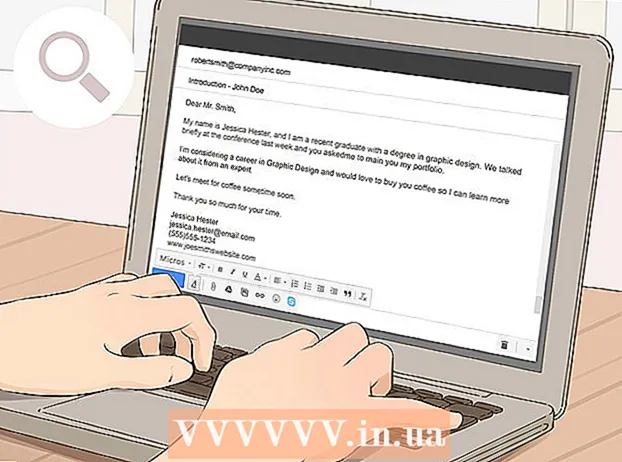نویسنده:
Peter Berry
تاریخ ایجاد:
20 جولای 2021
تاریخ به روزرسانی:
1 جولای 2024

محتوا
ویژگی بایگانی (بایگانی) فیس بوک که برای پنهان کردن پیام ها از صندوق ورودی استفاده می شود. پیام های ذخیره شده به پوشه مخفی می روند و در هر زمان می توانید به آن دسترسی پیدا کنید. پیام های جدید این دوست کل مکالمه را در صندوق ورودی قرار می دهد ، بنابراین اگر می خواهید مکالمه های در حال انجام کار خود را پنهان کنید ، این ویژگی را خیلی زیاد نگیرید.
مراحل
روش 1 از 2: در رایانه
به صفحه پیام اصلی دسترسی پیدا کنید. وارد حساب Facebook خود شوید ، سپس برای مشاهده صندوق ورودی خود به facebook.com/messages مراجعه کنید. یا روی نماد پیامها در بالای صفحه کلیک کنید و سپس از منوی کشویی See All را انتخاب کنید.
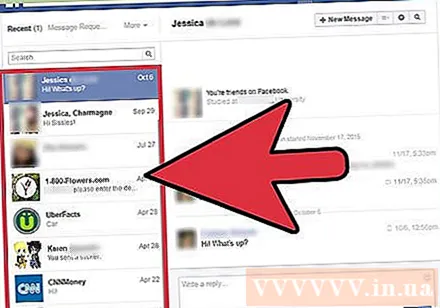
مکالمه را انتخاب کنید. روی مکالمه موجود در لیست در پنجره سمت چپ کلیک کنید.
روی نماد چرخ دنده واقع در پنجره مرکزی ، بالای مکالمه کلیک کنید.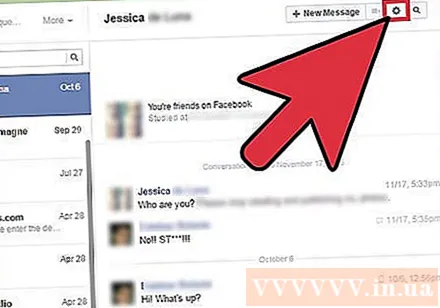
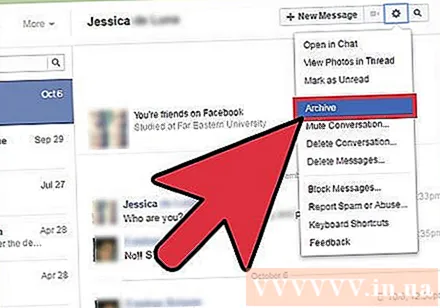
بایگانی را انتخاب کنید. بعد از کلیک کردن روی دکمه چرخ دنده ، یک منوی کشویی ظاهر می شود. برای انتقال پیام به یک پوشه پنهان ، بایگانی را از این لیست انتخاب کنید. اگر این فرد همچنان با شما تماس بگیرد ، پیام های قدیمی به صندوق ورودی ارسال می شوند.- برای یافتن مجدد این پیام ، روی گزینه Other در بالای لیست مکالمات کلیک کنید. سپس ، از فهرست کشویی Archived را انتخاب کنید.
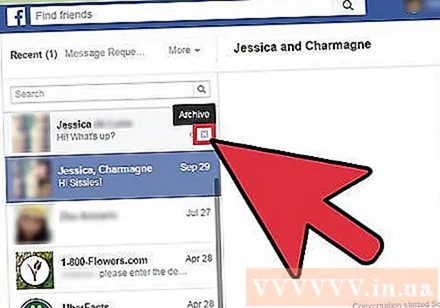
همچنین می توانید از گزینه های موس برای بایگانی کردن مکالمه بدون باز کردن آن استفاده کنید. فقط در لیست مکالمه ها پیمایش کنید و نشانگر ماوس را بر روی پیام با شخصی که می خواهید پنهان کنید نشان دهید. یک X کوچک در لبه سمت راست جعبه پیام ظاهر می شود. برای بایگانی کردن مکالمه ، روی این X کلیک کنید.
پیامها را برای همیشه حذف کنید. می توانید پیام ها را به طور دائم از صندوق پستی خود حذف کنید ، اما مکالمه همچنان در حساب آن شخص نشان داده می شود. اگر از این تصمیم مطمئن هستید ، می توانید موارد زیر را انجام دهید:
- مکالمه را از داخل صفحه اصلی پیام ها انتخاب کنید.
- روی نماد کار دنده ای شکل در بالای صفحه کلیک کنید.
- از فهرست کشویی Delete Messages ... را انتخاب کنید. سپس روی کادر تأیید کنار هر پیامی که می خواهید حذف کنید کلیک کنید. روی حذف در پایین سمت راست کلیک کنید ، سپس در پیام پنجره تأیید Delete Message را انتخاب کنید.
- برای حذف کل مکالمه ، باید Delete Conversation را از فهرست کار انتخاب کنید.
روش 2 از 2: در تلفن همراه
مخفی کردن پیام ها در مرورگر تلفن های هوشمند (تلفن هوشمند). هر مرورگری را در تلفن هوشمند یا رایانه لوحی باز کنید و وارد فیس بوک شوید. برای پنهان کردن پیام ها ، این دستورالعمل ها را دنبال کنید:
- روی نماد پیام ها (تصویر دو حباب گفتگو که روی هم قرار گرفته اند) کلیک کنید.
- روی مکالمه ای که می خواهید پنهان کنید ، انگشت خود را به سمت چپ بکشید.
- روی بایگانی کلیک کنید.
پنهان کردن پیام ها در تلفن های دارای ویژگی اگر تلفن شما یک تلفن هوشمند نیست اما دارای یک مرورگر تلفن همراه است: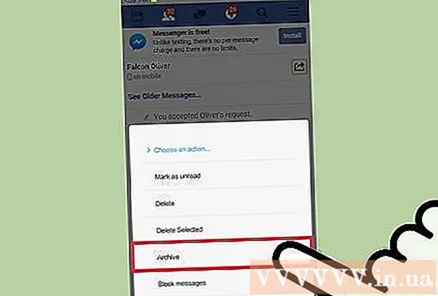
- وارد فیس بوک شوید.
- مکالمه را باز کنید
- انتخاب یک عمل را انتخاب کنید.
- بایگانی را انتخاب کنید.
- اعمال را انتخاب کنید.
از برنامه در Android استفاده کنید. اگر دستگاه Android شما دارای برنامه Facebook Messenger است ، همچنان می توانید پیام ها را در تلفن هوشمند یا رایانه لوحی خود مدیریت کنید. برای شروع فقط برنامه Facebook را در دستگاه Android خود باز کنید:
- روی نماد حباب گفتگو کلیک کنید.
- مکالمه ای را که می خواهید پنهان کنید فشار دهید و نگه دارید.
- روی بایگانی کلیک کنید.
ادامه در دستگاه iOS. این کار را می توانید در iPhone و iPad انجام دهید. اگر برنامه Facebook Messenger را نصب نکرده اید ، بارگیری کنید: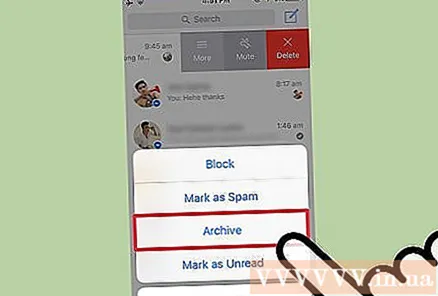
- برنامه Facebook را باز کنید.
- روی نماد رعد و برق مسنجر در پایین صفحه ضربه بزنید.
- روی مکالمه ای که می خواهید پنهان کنید ، انگشت خود را به سمت چپ بکشید.
- روی بیشتر کلیک کنید
- روی بایگانی کلیک کنید.
مشاوره
- اگر می خواهید مکالمه را ذخیره کنید اما نمی خواهید دیگران آن را پیدا کنند ، می توانید از پیام عکس بگیرید و مکالمه را حذف کنید. سپس ، عکس صفحه را در دستگاه شخصی ذخیره کنید.
- اقدامات فقط در حسابهای شخصی فیس بوک کار می کنند. پیام در صندوق پستی شخصی که با او گپ زده اید باقی خواهد ماند.
- برای مشاهده پیام ها در سایتی که مدیریت می کنید (مانند صفحه کسب و کار یا صفحه فن) ، در رایانه وارد شوید یا برنامه Pages Manager را در دستگاه تلفن همراه خود بارگیری کنید.
- در بیشتر موارد ، گزینه حذف دائمی پیام ها در همان لیست وظیفه بایگانی خواهد بود.
هشدار
- مسنجر فیس بوک ممکن است در دستگاه های تلفن همراه با سیستم عامل قدیمی کار نکند. در این حالت ، می توانید از طریق یک مرورگر تلفن همراه یا دسک تاپ وارد فیس بوک شوید.